Web ユーザーインターフェイスの概要
この項では、次のトピックについて取り上げます。
Web ユーザーインターフェイスの概要
Web ユーザーインターフェイスは、Cisco IOS XE リリース 2.1.1 以降の Cisco ASR 1000 シリーズ ルータで使用できます。Web ユーザーインターフェイスは、Cisco IOS XE リリース 2.1.0 では使用できません。
Cisco ASR 1000 シリーズ ルータには、Web ユーザーインターフェイスを使用してアクセスできます。Web ユーザーインターフェイスでは、わかりやすいグラフィカル インターフェイスを使用してルータのパフォーマンスをモニターできます。Cisco ASR 1000 シリーズ ルータのほとんどの側面は、Web ユーザーインターフェイスを使用してモニターできます。
Web ユーザーインターフェイスには、次の機能があります。
- 読みやすいグラフィカル形式で情報を表示するインターフェイス。
- Cisco IOS XE 統合パッケージ内の IOS および非 IOS サブパッケージに関連したプロセスを含む、ほとんどのソフトウェアプロセスをモニターできるインターフェイス。
- ルータにインストールされているすべての RP、ESP、SIP、SPA など、ほとんどのハードウェアコンポーネントをモニターできるインターフェイス。
- 拡張 Web ユーザーインターフェイスに加えて、レガシー Web ユーザーインターフェイスへのアクセス。
- Web ユーザーインターフェイスから show コマンドの出力を収集する機能。
レガシー Web ユーザーインターフェイスの概要
以前の Cisco ルータには、ルータのモニターに使用できるレガシー Web ユーザーインターフェイスが搭載されています。このレガシー Web ユーザーインターフェイスは、グラフィックを使用せずに直接的な方法で情報を表示します。Cisco ASR 1000 シリーズ ルータでは、このインターフェイスはより大きな Web ユーザーインターフェイスの一部であり、左側メニューの [IOS Web UI] オプションをクリックしてアクセスできます。
Cisco ASR 1000 シリーズ ルータでは、レガシー Web ユーザーインターフェイスは、IOS サブパッケージの設定とモニターにのみ使用できます。一部のシナリオでは、特に ip http コマンドが正常に入力されて HTTP または HTTPS サーバーが有効になっている場合、適切に設定された Web ユーザー インターフェイス トランスポート マップが Cisco ASR 1000 シリーズ ルータにまだ適用されていない場合、レガシー Web ユーザーインターフェイスにはアクセスできますが、グラフィックベースの Web ユーザーインターフェイスにはアクセスできません。
レガシー Web ユーザーインターフェイスのホームページの例については、次の図を参照してください。
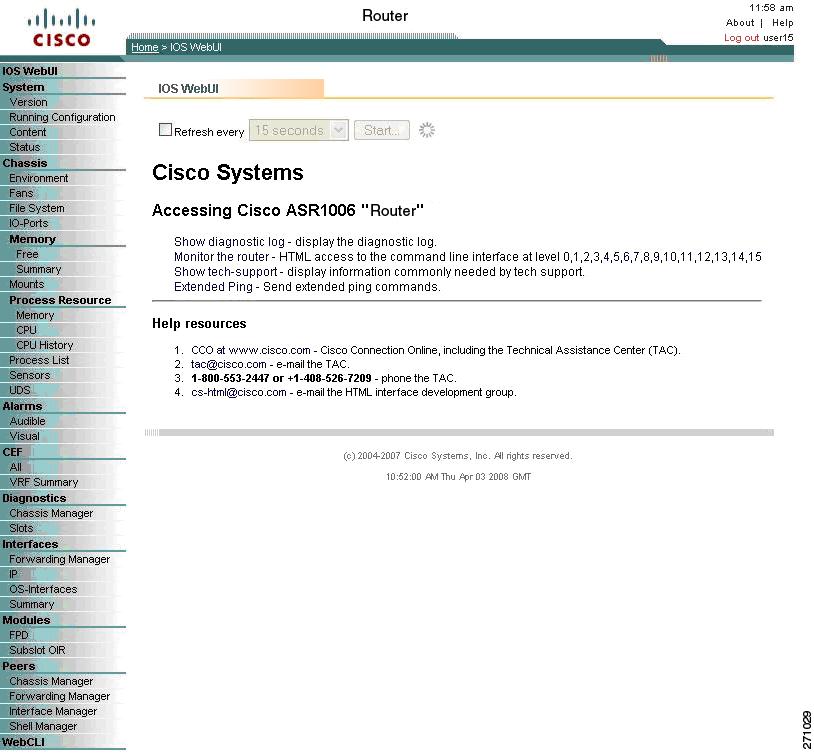
グラフィックベース Web ユーザーインターフェイスの概要
Cisco ASR 1000 シリーズ ルータの Web ユーザーインターフェイスは、表示される情報に応じて、読みやすいグラフィックベースの表、グラフ、またはチャートで情報を表示することで、他のプラットフォームで使用可能な従来の Web ユーザーインターフェイスを拡張します。Cisco ASR 1000 シリーズ ルータの Web ユーザーインターフェイスでは、IOS サブパッケージと非 IOS サブパッケージの両方に保存されているモニタリング情報を表示することもできます。この機能により、Web ユーザーインターフェイスを使用しているルータの全面的な表示が可能になります。
グラフィックベースの Web ユーザーインターフェイスのホームページの例については、次の図を参照してください。
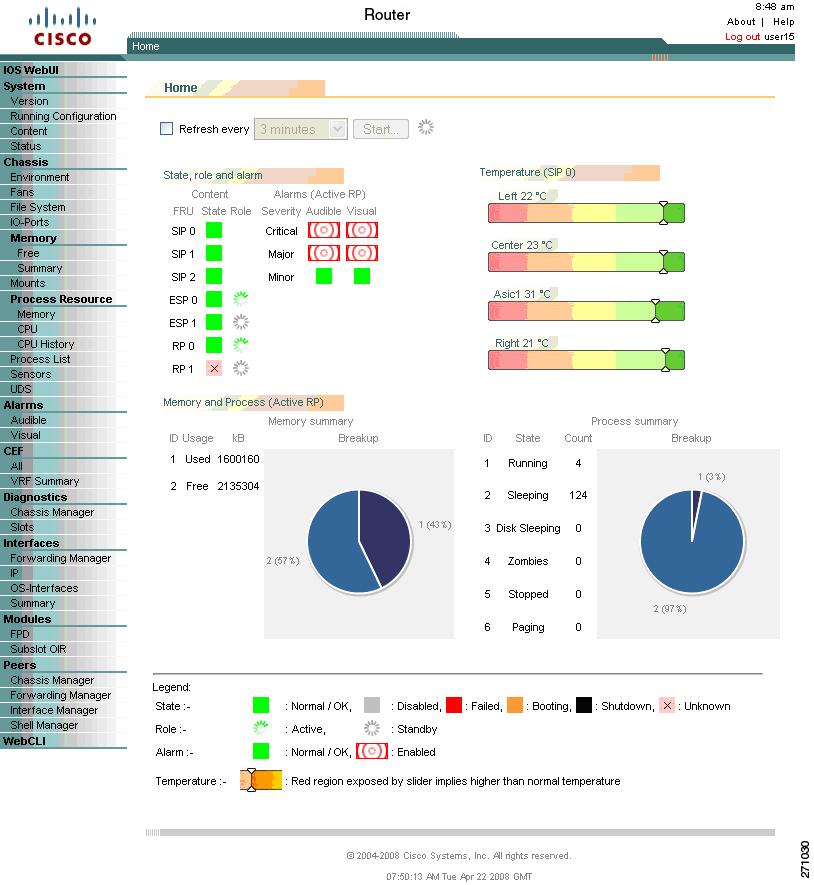
持続性 Web ユーザー インターフェイス トランスポート マップの概要
グラフィックベースの Web ユーザーインターフェイスを有効にするには、持続的な Web ユーザー インターフェイス トランスポート マップを設定する必要があります。持続的な Web ユーザー インターフェイス トランスポート マップは、正常に設定されてルータに適用されると、ルータが着信 Web ユーザーインターフェイス要求を処理する方法を定義します。持続的な Web ユーザー インターフェイス トランスポート マップで、ユーザーは、HTTP、HTTPS、またはこれら両方のプロトコルを使用してグラフィックベースの Web ユーザーインターフェイスにアクセスできるようにするかどうかを定義します。Cisco ASR 1000 シリーズ ルータに一度に適用できる持続的な Web ユーザー インターフェイス トランスポート マップは 1 つのみです。
持続的な Web ユーザー インターフェイス トランスポート マップの設定は、ip http コマンドセットを使用して設定されるレガシー Web ユーザーインターフェイスの設定に加えて実行する必要があります。ip http コマンド設定は、レガシーとグラフィックベース両方の Web ユーザーインターフェイスの HTTP または HTTPS で使用されるポートを定義します。

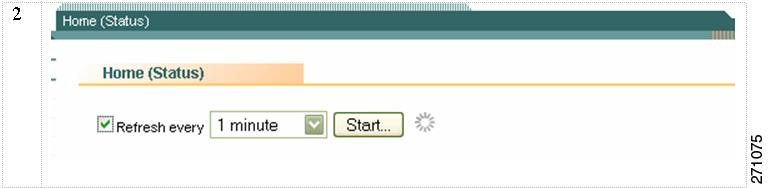
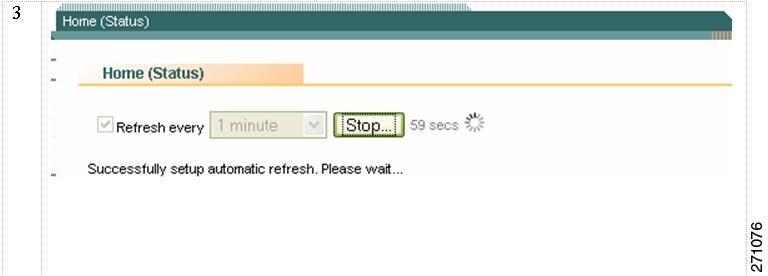
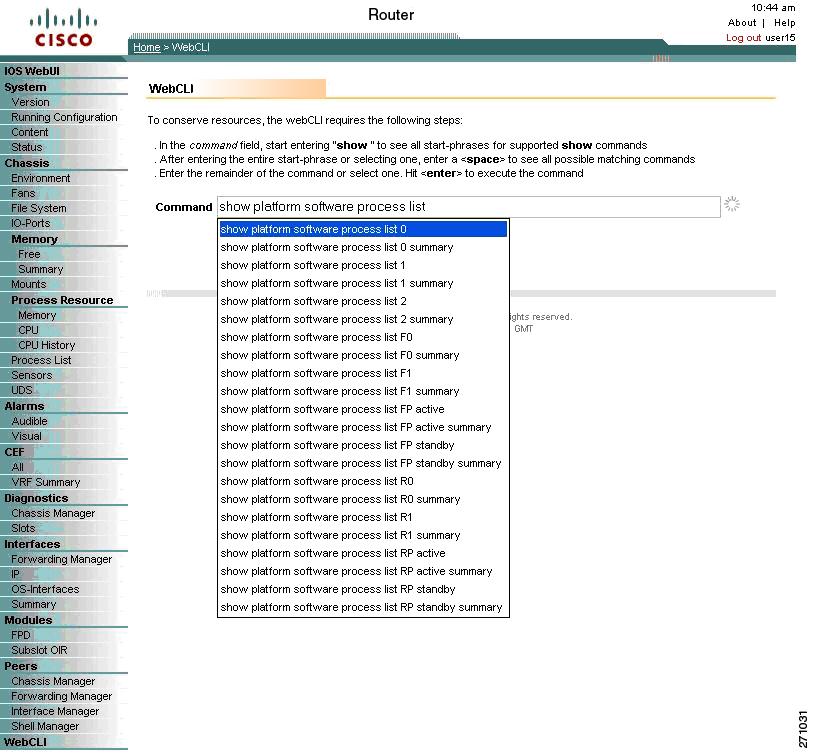
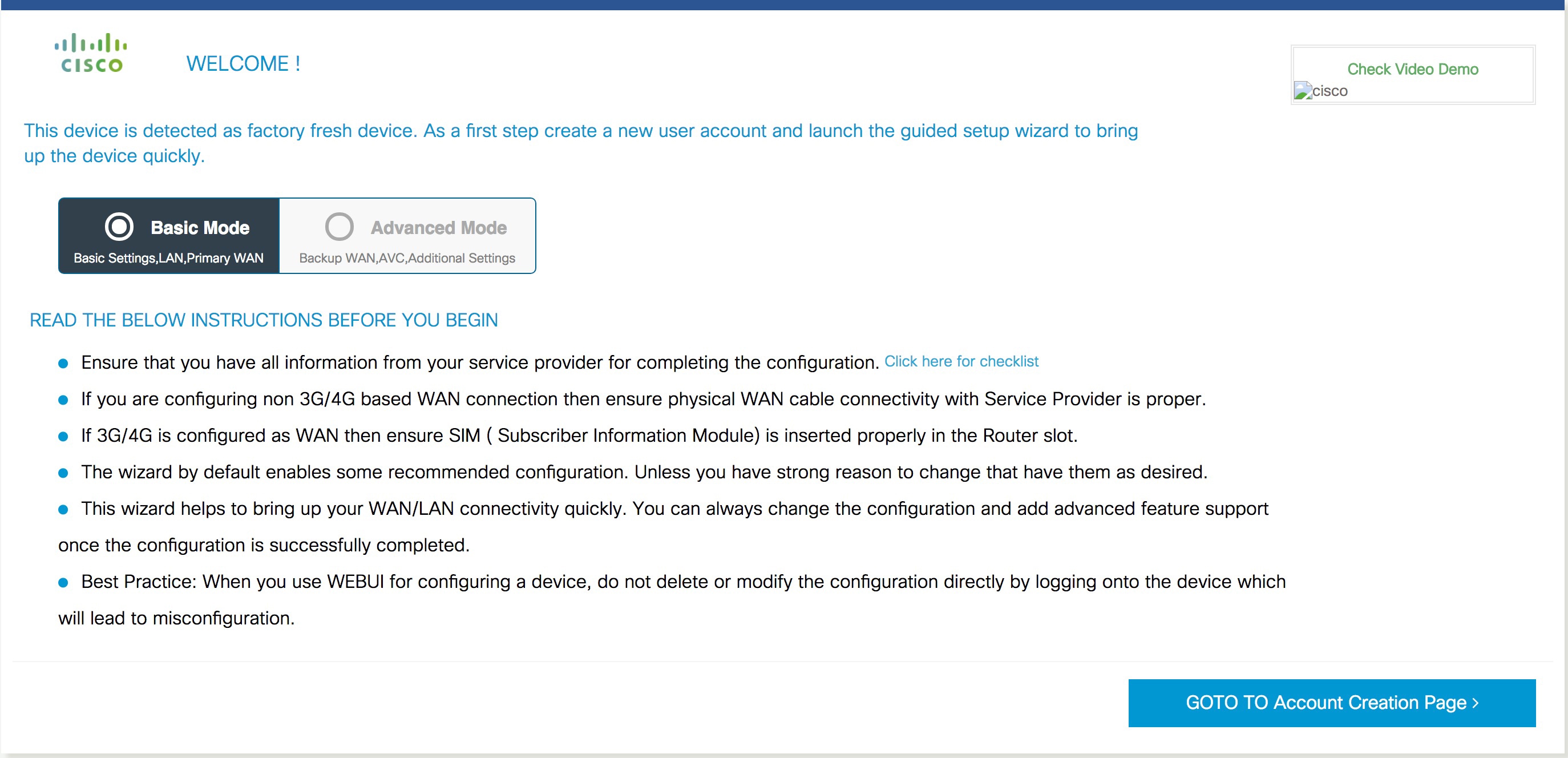
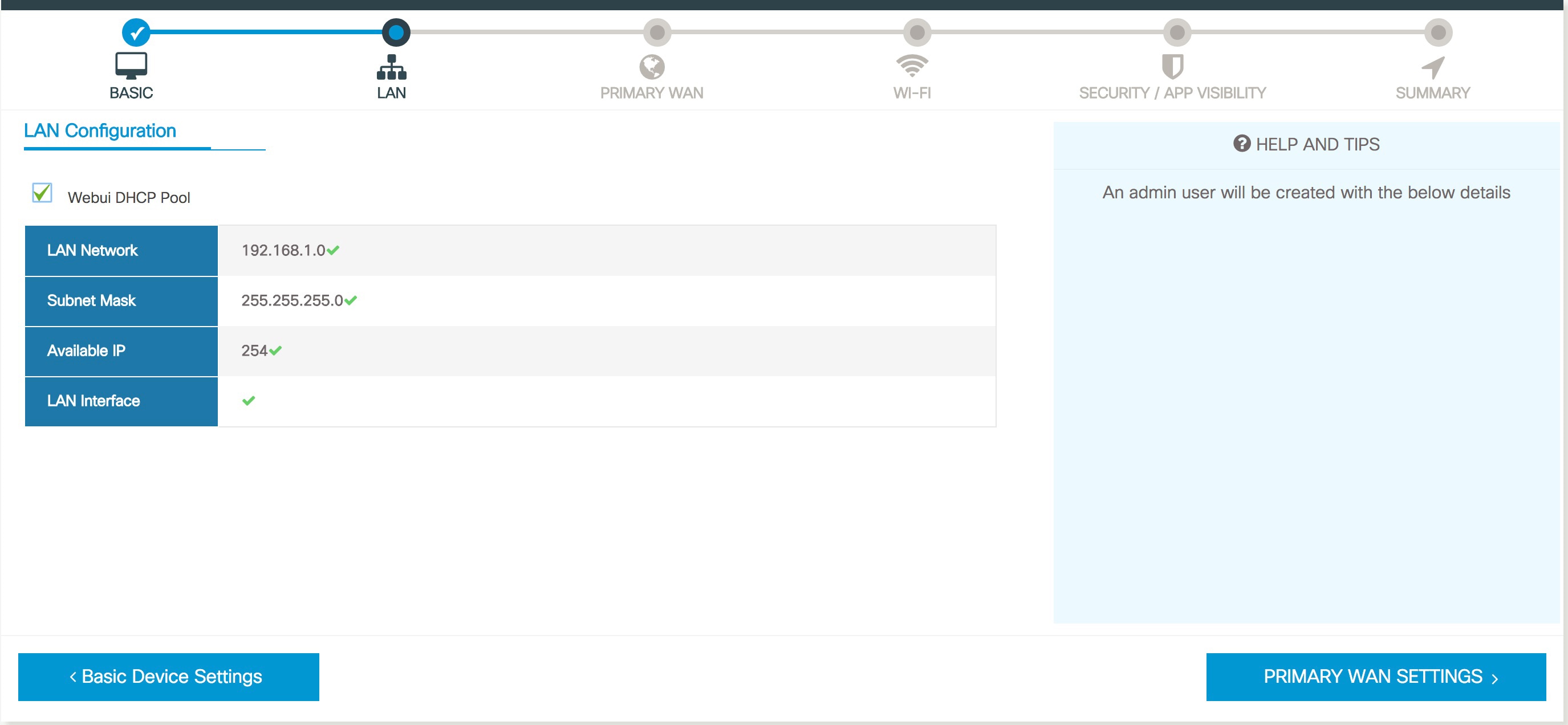
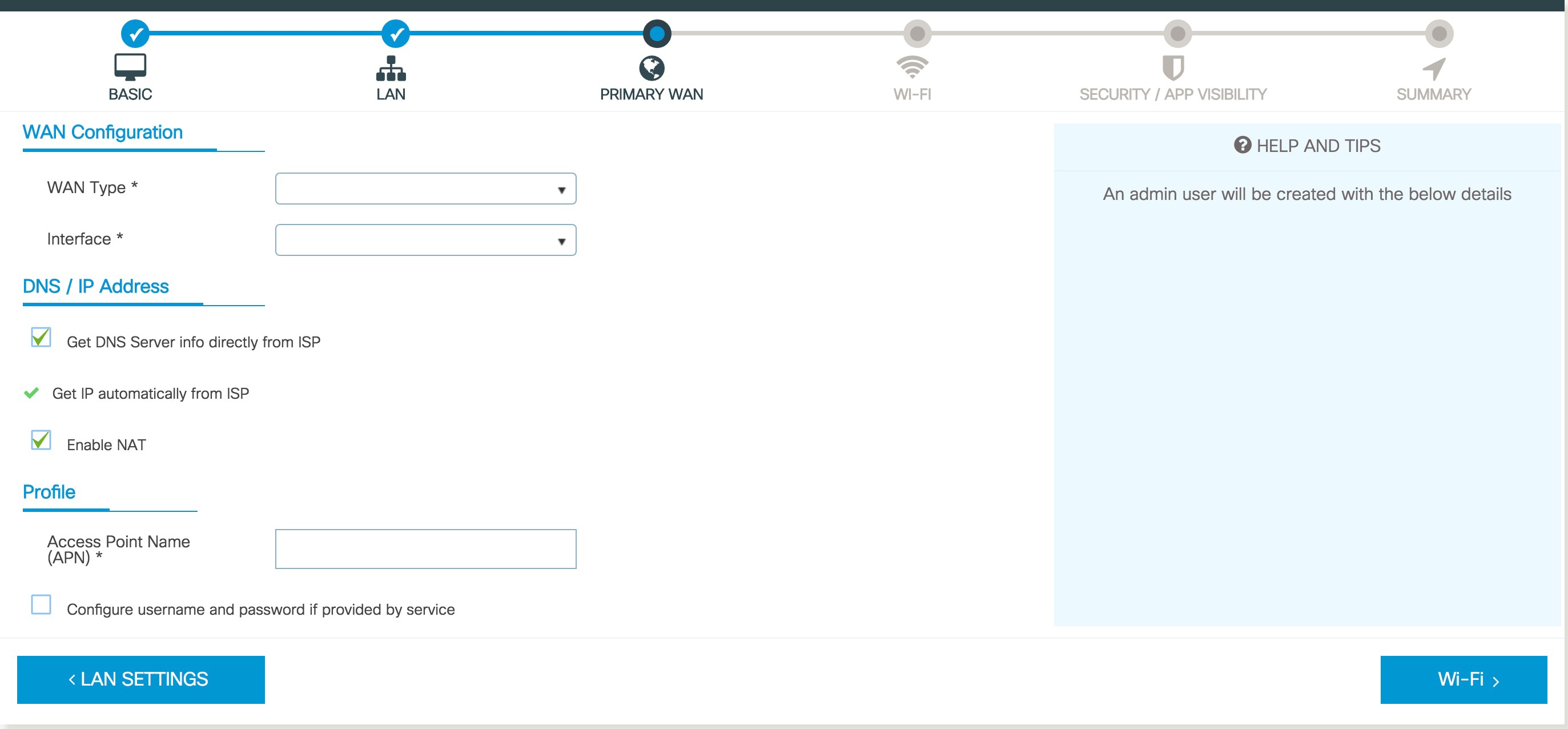
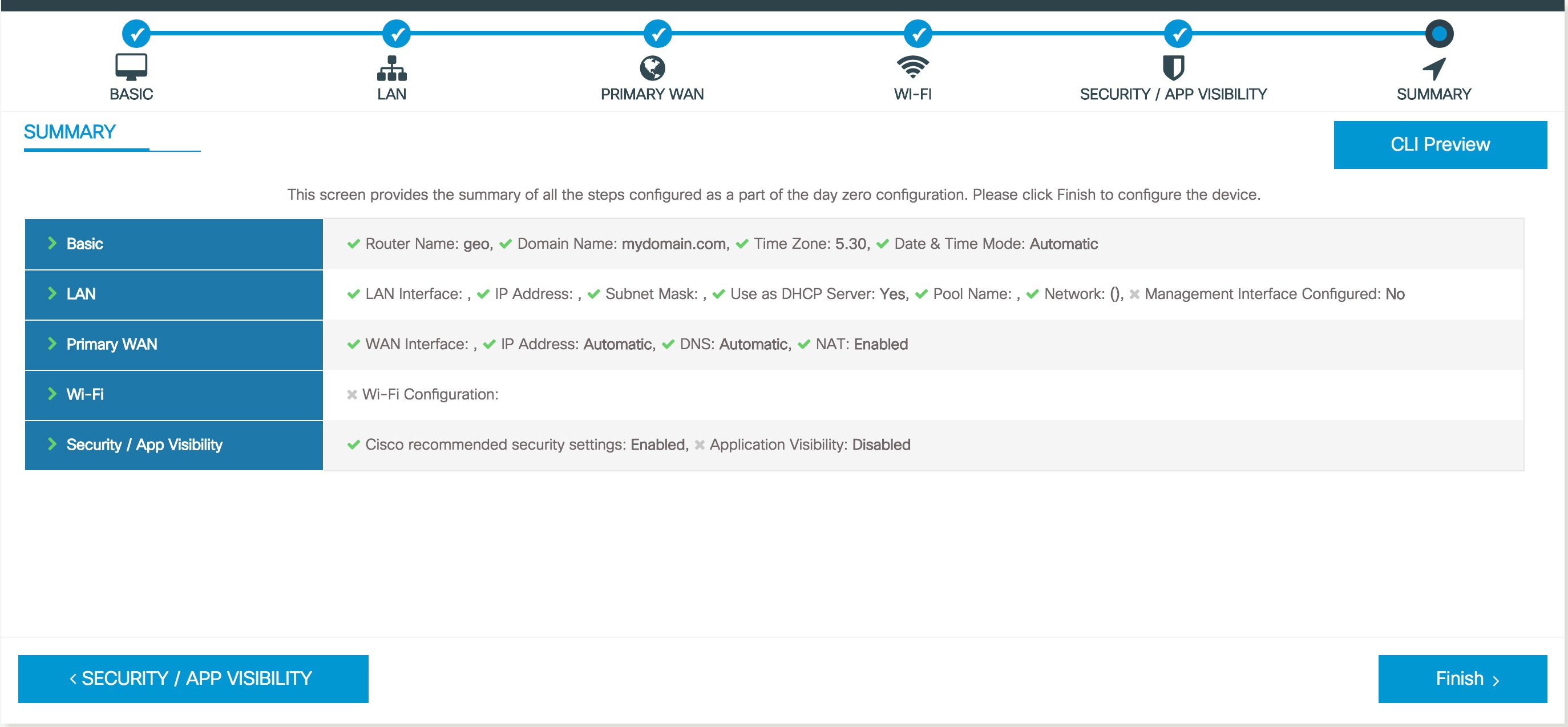
 フィードバック
フィードバック